超详细的 幻灯片动画、背景音乐、排练计时综合教程
- 格式:docx
- 大小:996.80 KB
- 文档页数:6

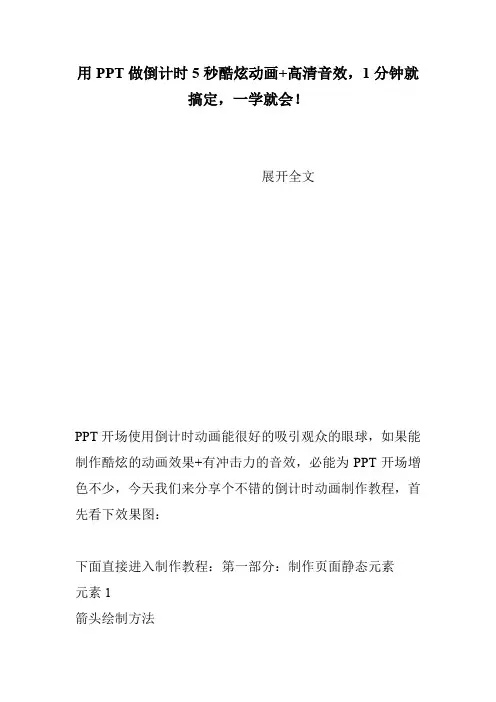
用PPT做倒计时5秒酷炫动画+高清音效,1分钟就搞定,一学就会!展开全文PPT开场使用倒计时动画能很好的吸引观众的眼球,如果能制作酷炫的动画效果+有冲击力的音效,必能为PPT开场增色不少,今天我们来分享个不错的倒计时动画制作教程,首先看下效果图:下面直接进入制作教程:第一部分:制作页面静态元素元素1箭头绘制方法第一步:插入一个三角形,再复制一个同样的三角形,仅竖向压缩复制的三角形,使得两个三角形底边对齐摆放,如下图所示:第二步:先选中大三角形,按下“Ctrl”键,再选中小三角形,执行格式-合并形状-剪除操作,得到下图中的箭头形状:元素2环形布局的直线绘制方法第一步:插入一根直线,长度适中,并重复复制粘贴,数量在40左右均可,直线的格式为默认即可,无需改动。
第二步:全选所有直线,点击islide插件中的“设计排版”,选择“设计排版”选项中的“环形布局”。
第三步:在弹出的窗口中,将数量更改为41,半径单位更改为幻灯片百分比,布局半径设置为20,旋转方式设置为自动旋转,之后点击应用即可。
点击应用后,得到下图左侧的图形:左侧的环形图中,中间有根直线,选中该直线,按“delete”键删除,得到上图右侧图形;全选右侧图形,按快捷键Ctrl+G 进行组合,圆环绘制完成。
元素3中间的环形第一步:点击“插入”/“形状”/“基本形状”,在基本形状中选择“空心圆”插入PPT中。
第二步:选中空心圆,点击格式,在左上角的大小中,将环形的两个参数均设置为8.25厘米,再拖动环形中的黄色控点,把圆环厚度设置薄一些即可;第三步,将圆形的填充设置为纯色填充,颜色暂时设置为白色,线条设置为无线条。
此时完成了对除数字外的所有元素的绘制。
第二部分:页面布局第一步:把空心圆和圆环放在同一页面内,全选后执行格式-对齐-水平居中,之后再执行格式-对齐-垂直居中。
第二步:将箭头放在上图页面中,复制一份,两份均填充为白色,如下图摆放,再全选所有图形,执行格式-对齐-垂直居中,页面布局完成。
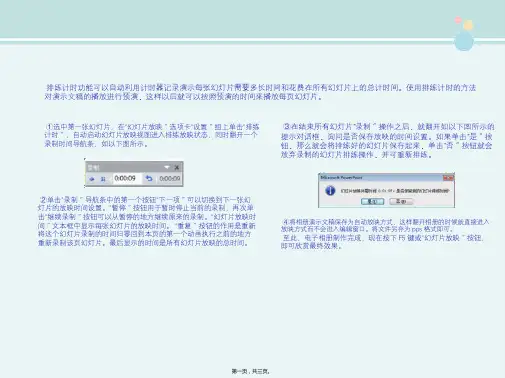

ppt幻灯片制作基础教程图解(最全)目录•幻灯片制作基本概念与工具介绍•幻灯片布局与排版技巧•幻灯片动画效果设置与展示•幻灯片交互功能实现方式探讨•幻灯片放映与输出格式选择•总结回顾与拓展学习资源推荐01幻灯片制作基本概念与工具介绍01020304定义提高演讲效果增强互动性便于内容组织幻灯片定义及作用幻灯片是一种基于计算机技术的视觉辅助工具,用于展示内容、传达信息和增强演讲效果。
通过图文结合的方式,使演讲内容更加生动、形象,便于观众理解和记忆。
幻灯片可以按照演讲者的思路进行内容组织,使演讲更加有条理。
幻灯片中的动画、视频等元素可以增加与观众的互动,提高演讲的吸引力。
常见幻灯片制作软件Microsoft PowerPoint功能强大的幻灯片制作软件,拥有丰富的模板和素材库,支持多种格式文件的导入和导出。
Apple Keynote专为Mac用户设计的幻灯片制作软件,界面简洁美观,支持多种特效和动画效果。
Google Slides在线幻灯片制作工具,支持实时协作和共享,方便团队成员之间的合作。
标题栏显示当前文件的名称和PowerPoint图标。
功能区包含各种选项卡和工具按钮,用于编辑和美化幻灯片。
幻灯片窗格显示当前正在编辑的幻灯片。
备注窗格用于添加演讲者的备注信息。
新建幻灯片创建新的幻灯片页面,可以选择不同的布局和模板。
编辑文本在幻灯片中添加、修改和格式化文本内容。
03保存和导出将制作好的幻灯片保存为PPT 文件,或导出为其他格式如PDF 、图片等。
01插入图片和图形在幻灯片中插入图片、形状、图表等视觉元素。
02设置动画和过渡效果为幻灯片中的元素添加动画效果,设置幻灯片之间的过渡方式。
02幻灯片布局与排版技巧确定幻灯片尺寸和方向规划页面布局统一风格与配色页面设置与布局规划根据展示需求选择合适的幻灯片尺寸,如16:9或4:3,并确定横向或纵向布局。
根据内容需求,合理规划幻灯片页面的布局,如标题页、目录页、内容页等。


PPT背景音乐制作图文教程(实用)第一篇:PPT背景音乐制作图文教程(实用)PPT背景音乐制作图文教程 PPT背景音乐制作图文教程 PPT背景音乐制作图文教程:下载地址Powerpoint 2003的功能已经相当丰富,但还没有一种直接为整个幻灯片添加背景音乐的功能。
不过我们有解决办法Powerpoint 2003的功能已经相当丰富,但还没有一种直接为整个幻灯片添加背景音乐的功能。
虽然我们可以通过依次点击“插入-影片和声音-文件中的声音”的方法来插入音乐(图1),但是当演示到下一张幻灯片的时候音乐就会停止。
因此要使整个幻灯片使用一个背景音乐似乎是不可能实现的事情。
但事实并非如此,下面我就将我在实际操作中所总结的在PowerPoint中实现插入背景音乐的两种方法和大家一起分享(本文以PowerPoint 2003为例,其它版本请参照操作)。
方法一:1.依次点击“插入-影片和声音-文件中的声音”(图1),在出现的“插入声音”对话框中选中要作为背景音乐的文件,然后单击“确定”(图2),在弹出的对话框中点击“自动”按钮插入音乐对象(图3)。
2.用鼠标右键单击插入的声音对象(喇叭图标),在弹出的快捷菜单中选择“自定义动画”(图4),在出现的“自定义动画”任务窗格中,点击刚刚插入的音乐选项右侧的下接箭头,在出现的菜单中单击“效果选项”(图5)。
3.在弹出的“播放声音”对话框中,在“效果”标签中,在“停止播放”项下面选中“在(F):XX 张幻灯片之后”(中间XX为数字),在中间的数字增减框中输入适当的数字(图6)。
数字可以根据幻灯片的总张数来设定,比如幻灯片共有49张,那么你可以设定为50,这样就可以实现直到幻灯片结束都没有达到设定的张数,所以声音也就不会停止了。
如果插入的声音文件比较短,可以切换到“计时”标签,在“重复”后面的下拉列表框中选中“直到幻灯片末尾”项(图7),这样就可发避免因为声音文件太短,导致演示到后来没有背景音乐的情况的发生。
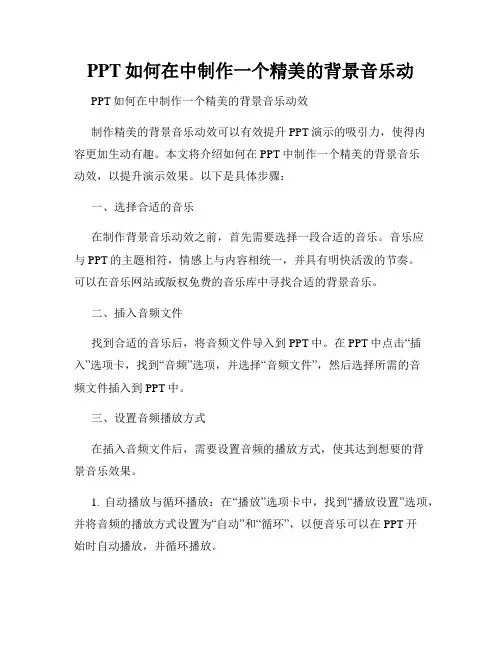
PPT如何在中制作一个精美的背景音乐动PPT如何在中制作一个精美的背景音乐动效制作精美的背景音乐动效可以有效提升PPT演示的吸引力,使得内容更加生动有趣。
本文将介绍如何在PPT中制作一个精美的背景音乐动效,以提升演示效果。
以下是具体步骤:一、选择合适的音乐在制作背景音乐动效之前,首先需要选择一段合适的音乐。
音乐应与PPT的主题相符,情感上与内容相统一,并具有明快活泼的节奏。
可以在音乐网站或版权免费的音乐库中寻找合适的背景音乐。
二、插入音频文件找到合适的音乐后,将音频文件导入到PPT中。
在PPT中点击“插入”选项卡,找到“音频”选项,并选择“音频文件”,然后选择所需的音频文件插入到PPT中。
三、设置音频播放方式在插入音频文件后,需要设置音频的播放方式,使其达到想要的背景音乐效果。
1. 自动播放与循环播放:在“播放”选项卡中,找到“播放设置”选项,并将音频的播放方式设置为“自动”和“循环”,以便音乐可以在PPT开始时自动播放,并循环播放。
2. 音量调节:根据需要,可以设置背景音乐的音量大小,在“播放”选项卡中找到“音量”选项,并根据需要调整音量大小。
四、设置音频的动效效果为了进一步增加背景音乐的视觉效果,可以为音频添加相应的动效效果。
1. 设置动画效果:选择插入的音频文件,在“动画”选项卡中,选择合适的动画效果,并根据需要调整动画的速度和延迟等参数。
2. 设置音频播放时间轴:在“动画”选项卡中,选择“定时”选项,并调整音频的开始时间和持续时间,以使音频与PPT中其他元素的动画效果协调一致。
五、预览和调整效果在完成音频设置后,可以通过点击“幻灯片放映”按钮,预览整个PPT的效果。
如果需要调整效果,可以返回“动画”选项卡,对动画效果和音频播放时间进行调整,直至达到满意的效果。
六、保存与导出当所有效果和设置都符合要求后,可以保存PPT文件。
点击“文件”选项卡,选择“另存为”选项,将PPT文件保存到本地或云端存储。

如何在幻灯片中设置幻灯片的背景音乐和背景视频控制按钮在幻灯片中设置背景音乐和背景视频控制按钮,可以增添幻灯片的视听效果,让演示更加生动有趣。
本文将为您详细介绍在幻灯片中设置背景音乐和背景视频控制按钮的方法。
一、设置幻灯片背景音乐在PowerPoint中,您可以为每一页幻灯片设置背景音乐,让整个演示都伴随着悦耳的音乐。
具体操作步骤如下:1. 打开PowerPoint,并打开演示文稿。
2. 在菜单栏中选择“插入”选项卡。
3. 在“插入”选项卡中,找到“音频”组,选择“音频浏览”选项。
4. 在弹出的对话框中,选择您希望设置为背景音乐的音频文件,点击“插入”按钮。
5. 选择了音频文件后,PowerPoint会在幻灯片中出现一个音频图标。
6. 您可以调整音频图标的位置和大小,根据需要将其放置在合适的位置。
7. 在“格式”选项卡中,您可以设置音频的播放方式、音量以及是否自动循环播放等参数。
通过以上步骤,您就成功地为幻灯片设置了背景音乐。
当您播放幻灯片时,背景音乐将自动开始播放,为演示增添氛围。
二、设置幻灯片背景视频控制按钮在幻灯片中添加背景视频可以为您的演示带来更多视觉冲击力。
为了更好地控制视频的播放,您可以在幻灯片上添加视频控制按钮。
接下来,我们将一步步教您如何进行设置。
1. 打开PowerPoint,并选择需要添加背景视频的幻灯片。
2. 在菜单栏中选择“插入”选项卡。
3. 在“插入”选项卡中,找到“媒体”组,选择“视频”选项。
4. 在弹出的对话框中,选择您希望添加为背景视频的视频文件,点击“插入”按钮。
5. 选择了视频文件后,PowerPoint会在幻灯片中出现一个视频框。
6. 您可以通过点击视频框并拖动调整视频的位置和大小,确保其适应幻灯片的布局。
7. 在“格式”选项卡中,选择“视频工具”。
8. 在“视频工具”选项卡的“播放”组中,勾选“显示视频工具栏”以显示视频的控制按钮。
9. 在视频工具栏中,您可以播放、暂停、调整音量以及设置视频的自动播放或循环播放等参数。
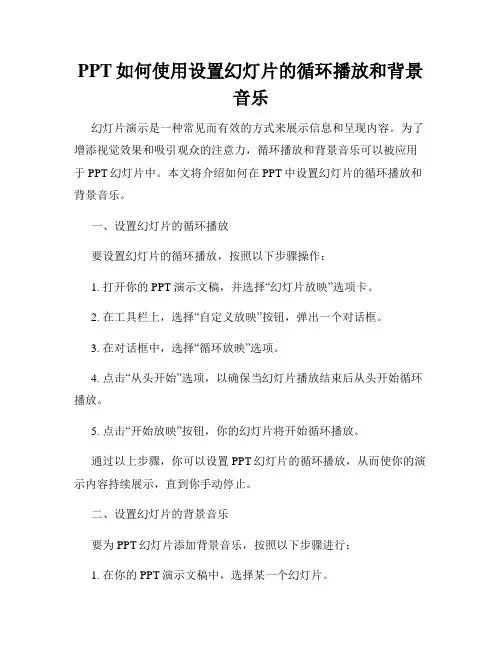
PPT如何使用设置幻灯片的循环播放和背景音乐幻灯片演示是一种常见而有效的方式来展示信息和呈现内容。
为了增添视觉效果和吸引观众的注意力,循环播放和背景音乐可以被应用于PPT幻灯片中。
本文将介绍如何在PPT中设置幻灯片的循环播放和背景音乐。
一、设置幻灯片的循环播放要设置幻灯片的循环播放,按照以下步骤操作:1. 打开你的PPT演示文稿,并选择“幻灯片放映”选项卡。
2. 在工具栏上,选择“自定义放映”按钮,弹出一个对话框。
3. 在对话框中,选择“循环放映”选项。
4. 点击“从头开始”选项,以确保当幻灯片播放结束后从头开始循环播放。
5. 点击“开始放映”按钮,你的幻灯片将开始循环播放。
通过以上步骤,你可以设置PPT幻灯片的循环播放,从而使你的演示内容持续展示,直到你手动停止。
二、设置幻灯片的背景音乐要为PPT幻灯片添加背景音乐,按照以下步骤进行:1. 在你的PPT演示文稿中,选择某一个幻灯片。
2. 在工具栏上,选择“插入”选项卡,并点击“音频”按钮。
3. 在弹出的菜单中,选择“音频浏览”选项,并在你的计算机中选择想要添加的音乐文件。
4. 选择“自动”或“手动”播放的方式。
- "自动"播放方式会使音乐在每一张幻灯片上自动循环播放。
- "手动"播放方式会在你点击幻灯片上的播放按钮时开始播放音乐。
5. 调整音频的大小和位置,以适应你的幻灯片布局。
6. 如果需要,你还可以设置音频的循环次数和音量大小。
通过以上步骤,你可以为PPT幻灯片添加背景音乐,从而为你的演示增添生动感和艺术效果。
总结通过本文的介绍,你学会了如何在PPT中设置幻灯片的循环播放和背景音乐。
这些功能可以帮助你制作出独特且吸引人的演示文稿,提升你的信息传递效果。
记住,循环播放和背景音乐应该恰到好处,以避免分散观众的注意力或干扰演示内容。
掌握好这些技巧,你将能够制作出专业水平的PPT演示,展示你的思想和创意。
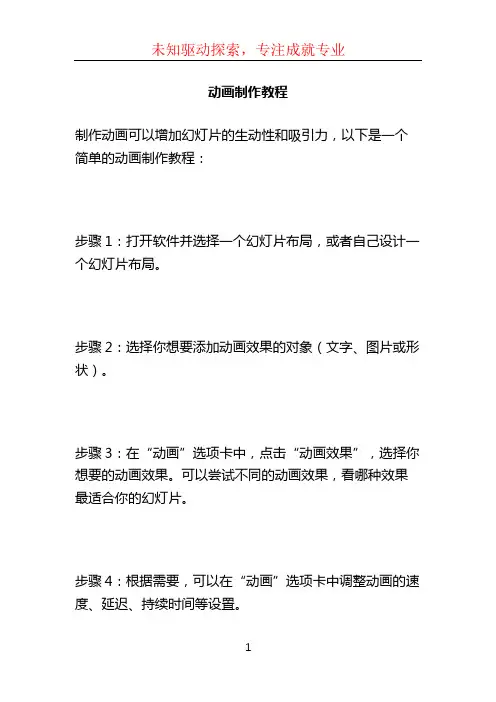
动画制作教程
制作动画可以增加幻灯片的生动性和吸引力,以下是一个简单的动画制作教程:
步骤1:打开软件并选择一个幻灯片布局,或者自己设计一个幻灯片布局。
步骤2:选择你想要添加动画效果的对象(文字、图片或形状)。
步骤3:在“动画”选项卡中,点击“动画效果”,选择你想要的动画效果。
可以尝试不同的动画效果,看哪种效果最适合你的幻灯片。
步骤4:根据需要,可以在“动画”选项卡中调整动画的速度、延迟、持续时间等设置。
步骤5:如果想要控制动画的顺序,可以使用“切换时间线”功能。
点击“动画”选项卡下的“切换时间线”,然后按
照你想要的顺序添加和调整动画。
步骤6:为了使动画更加流畅,可以使用“转场效果”来定义幻灯片之间的切换效果。
在“切换”选项卡中,选择你
想要的转场效果。
步骤7:预览和调整动画效果。
点击“播放”按钮,查看动画效果是否符合你的预期。
根据需要,可以随时调整动画
的设置。
步骤8:保存并分享。
完成所有动画效果后,保存并准备分享给其他人。
以上是简单的动画制作教程,希望对你有所帮助!。
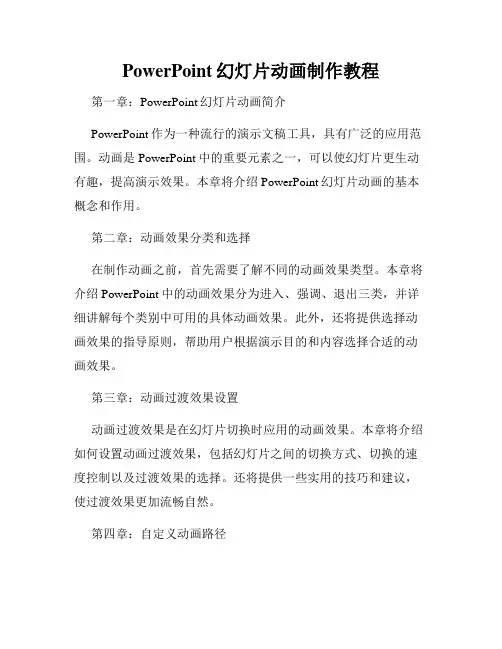
PowerPoint幻灯片动画制作教程第一章:PowerPoint幻灯片动画简介PowerPoint作为一种流行的演示文稿工具,具有广泛的应用范围。
动画是PowerPoint中的重要元素之一,可以使幻灯片更生动有趣,提高演示效果。
本章将介绍PowerPoint幻灯片动画的基本概念和作用。
第二章:动画效果分类和选择在制作动画之前,首先需要了解不同的动画效果类型。
本章将介绍PowerPoint中的动画效果分为进入、强调、退出三类,并详细讲解每个类别中可用的具体动画效果。
此外,还将提供选择动画效果的指导原则,帮助用户根据演示目的和内容选择合适的动画效果。
第三章:动画过渡效果设置动画过渡效果是在幻灯片切换时应用的动画效果。
本章将介绍如何设置动画过渡效果,包括幻灯片之间的切换方式、切换的速度控制以及过渡效果的选择。
还将提供一些实用的技巧和建议,使过渡效果更加流畅自然。
第四章:自定义动画路径默认情况下,PowerPoint的动画效果是按照预设路径进行的。
但用户也可以自定义动画路径,使动画效果更加独特和个性化。
本章将介绍如何自定义动画路径,通过绘制轨迹、编辑路径点等方式来实现。
第五章:动画事件设置动画事件是指在特定条件下触发的动画效果。
本章将介绍如何设置动画事件,例如在点击鼠标、键盘输入等操作后触发动画效果。
还将介绍逐步显示和定时触发等常见的动画事件设置方法,使演示更具有互动性和控制性。
第六章:音频和视频动画除了图像和文本,PowerPoint还支持在幻灯片中插入音频和视频元素,使动画效果更加生动。
本章将介绍如何在幻灯片中插入和编辑音频、视频文件,并设置相应的动画效果。
还将介绍两者的嵌入方式和播放控制选项,帮助用户完善演示内容。
第七章:幻灯片切换和顺序控制幻灯片切换和顺序控制是动画制作中不可忽视的环节。
本章将介绍如何设置幻灯片的切换方式和顺序,包括手动设置和自动播放两种方式。
还将介绍如何设置动画的延迟和速度,以及控制动画在播放过程中的暂停与继续。
PowerPoint动画制作技巧第一章:导入动画元素PowerPoint是一款常用的演示软件,它不仅可以帮助我们整理思路、展示内容,还能通过动画来增加幻灯片的吸引力和表现力。
本章将介绍如何导入动画元素,以及如何提高导入效果。
1.1 图片和形状动画在幻灯片中插入图片或形状后,我们可以为它们添加动画效果。
首先选择需要添加动画的图片或形状,然后点击“动画”选项卡,在“动画效果”中选择喜欢的效果,例如飞入或淡入效果。
我们还可以通过调整“持续时间”、“延迟”等参数来定制动画效果。
1.2 文字动画文字动画是演示文稿中常用的一种动画效果。
在幻灯片中选择需要添加动画的文字,然后点击“动画”选项卡,在“动画效果”中选择合适的效果,如推入、擦除或变形等。
我们还可以通过设置“自定义动画”来控制文字动画的具体细节,如动画顺序、速度和延迟等。
第二章:制作场景切换动画场景切换动画可以让幻灯片的内容过渡更加流畅和自然。
本章将介绍如何制作场景切换动画,以及如何选择适合的过渡效果。
2.1 幻灯片切换效果选择合适的幻灯片切换效果可以提升观众的视觉享受。
点击“切换”选项卡,在“切换效果”中选择合适的过渡效果,如淡入淡出、推动或旋转等。
我们还可以通过设置“速度”、“音效”和“自定义动画”等选项来进一步定制幻灯片切换效果。
2.2 物体切换效果在幻灯片中,我们还可以为物体添加切换效果,使得幻灯片内容的展示更加生动。
选择需要添加切换效果的物体,然后点击“动画”选项卡,在“动画效果”中选择合适的效果,如弹出、旋转或漂浮等。
我们还可以通过设置“持续时间”和“延迟”等参数来调整物体切换效果的具体效果。
第三章:运动路径动画运动路径动画可以使物体在幻灯片中按照指定路径进行移动,增加视觉冲击力和表现力。
本章将介绍如何制作运动路径动画,以及如何调整路径和时间。
3.1 添加运动路径选择需要添加运动路径的物体,然后点击“动画”选项卡,在“动画效果”中选择“路径动画”。
如何在PPT中插入动画、视频、音频、解说等一、在PowerPoint中插入flash影片的方法法一:利用控件插入法1.调出工具箱。
操作步骤:启动powerpoint,从主菜单中选择—视图—工具栏—控件工具箱。
2.在控件工具箱中选择“其他控件”,这时会列出电脑中安装的Active X控件,找到Shockwave Flash Object控件。
3.这时,鼠标变成“+”,在幻灯片中需要插入flash动画的地方画出一个框。
4.在框中点击鼠标右键,点击属性,如图4,然后出现Shockwave Flash Object 属性设置栏。
5.左键双击“自定义”,在弹出的对话框中,在影片URL(M)后的输入栏中,填上要插入的swf档案的路径和文件名,当然,直接读取网上的swf文件也是可以的。
注意:在填写影片URL时需填写上文件的后缀名.swf。
另外选中“嵌入影片”,即将flash动画包含到ppt文件中,复制ppt的同时不需复制动画文件,当将该ppt复制或移动到其他计算机使用时仍能正常显示flash。
若未选“嵌入影片”,则需将动画文件和ppt文件同时复制,并且修改影片URL路径,否则在动画位置上将会出现白框,动画显示不正常。
笔者建议选择“嵌入影片”。
若计算机上未安装flash播放器也能正常运行。
保存浏览即可。
优点:1)无需安装flash播放器;2)在所示对话框中选中“嵌入影片”,则可将动画文件和ppt文件合为一体,复制时不需单独复制动画文件,也不需再做路径修改。
缺点:操作相对复杂。
法二:利用对象插入法1、启动PowerPoint后创建一新演示文稿;2、在需要插入Flash动画的那一页单击菜单栏上的“插入——对象”。
出现插入对象对话框,单击“由文件创建——浏览”,选择需要插入的Flash动画文件,然后确定;3、在刚插入Flash动画的图标上,单击鼠标右键打开快捷菜单,选择“动作设置”,出现动作设置对话框,选择“单击鼠标”或“鼠标移过”都可以,在“对象动作”项选择“激活内容”,单击确定。
如何在幻灯片中设置幻灯片的循环播放音乐和循环播放速度幻灯片是一种常见的展示工具,可以用于演示信息、分享知识和展示想法。
在制作幻灯片时,给幻灯片添加音乐和设置循环播放速度可以增加观赏性和吸引力。
本文将介绍如何在幻灯片中设置幻灯片的循环播放音乐以及循环播放速度,让您的幻灯片更具艺术感和专业性。
一、添加音乐1. 打开您的幻灯片,进入"幻灯片编辑"模式。
2. 在幻灯片中选择您想要添加音乐的页面。
3. 在菜单栏中选择"插入",然后选择"音频"。
4. 在弹出的窗口中选择您的音乐文件,点击"插入"。
5. 您可以调整音乐文件的位置和大小,使其适应幻灯片的布局。
6. 推荐选择自动播放音乐,这样音乐将在幻灯片切换时自动播放。
二、设置循环播放音乐1. 选中您添加音乐的幻灯片。
2. 在菜单栏中选择"动画"。
3. 在"动画"选项卡中,您可以看到"音频音效"选项。
4. 点击"音频音效"下拉菜单,选择"自动"。
5. 这样设置后,音乐将在幻灯片循环播放时持续播放。
您可以根据需要调整音乐的循环次数。
三、设置循环播放速度1. 在幻灯片编辑模式下,选择您添加音乐的幻灯片。
2. 在菜单栏中选择"切换"。
3. 在"切换"选项卡中,您可以看到"幻灯片时长"选项。
4. 点击"幻灯片时长"下拉菜单,选择您想要的循环播放速度。
通常,可以选择"短暂"、"中等"或"长"。
5. 这样设置后,在循环播放时,每个幻灯片将停留的时间根据您的设定进行切换。
在设置循环播放音乐和循环播放速度时,建议您注意以下几点:- 选择合适的音乐文件,确保其与幻灯片内容和主题相符。
幻灯片排练计时教程
环境说明:Microsoft PowerPoint2016
注意:不同版本软件界面可能有所不同
步骤一:创建两张幻灯片(如图)
步骤二:在每张幻灯片中添加数张图片(如图)
步骤三:添加背景音乐
菜单:插入->音频->从PC上选择文件
插入成功后会出现喇叭的图标
音乐的属性要设置成开始自动播放,跨幻灯片播放,如果要循环的话就勾选上循环播放
如果想编辑音乐的长短,可以先选中喇叭图标,然后在菜单里面点击播放选项
然后输入截取音乐的时间范围
步骤四:根据音乐时间给图片设置动画以及动画时间
首先打开动画窗格,方便设置动画后及时预览效果
在动画选项下,先选中图片,然后设置自己的动画效果也可以自定义动画效果,然后设置动画属性(与上一动画同时,持续时间,延迟) 例如:音乐时间15s,有5张图片,那么我希望每张图片平均播放5s(包含进入的动画时间),而且音乐响起图片同步播放,那么就必须
设置第一张图片动画属性为与上一动画同时,而且延迟为0。
当第二张图片延迟时间+第一张图片动画时间=5s时,就可以实现图片播放5s的效果。
同时,第二张必须设置:上一动画之后播放(如图)
步骤五:设置完成后,就还有最后一个步骤啦
排练计时
当我们设置完动画后,发现第一页幻灯片的所有动画播放结束后无法直接跳转到第二页动画,使用排练计时,就可以在第一页动画结束完
成后点击一下鼠标记录第一页播放时间,之后在演讲的时候就可以按照我们设定的时间播放
总结
重点1:音乐文件一定要放到图片的前面
重点2:第一张图片设置与上一动画同时,之后的图片设置成上一动画之后
重点3:音乐的属性要设置成开始跨幻灯片播放,如果不设置幻灯片要等音乐播放结束了才能继续播放。